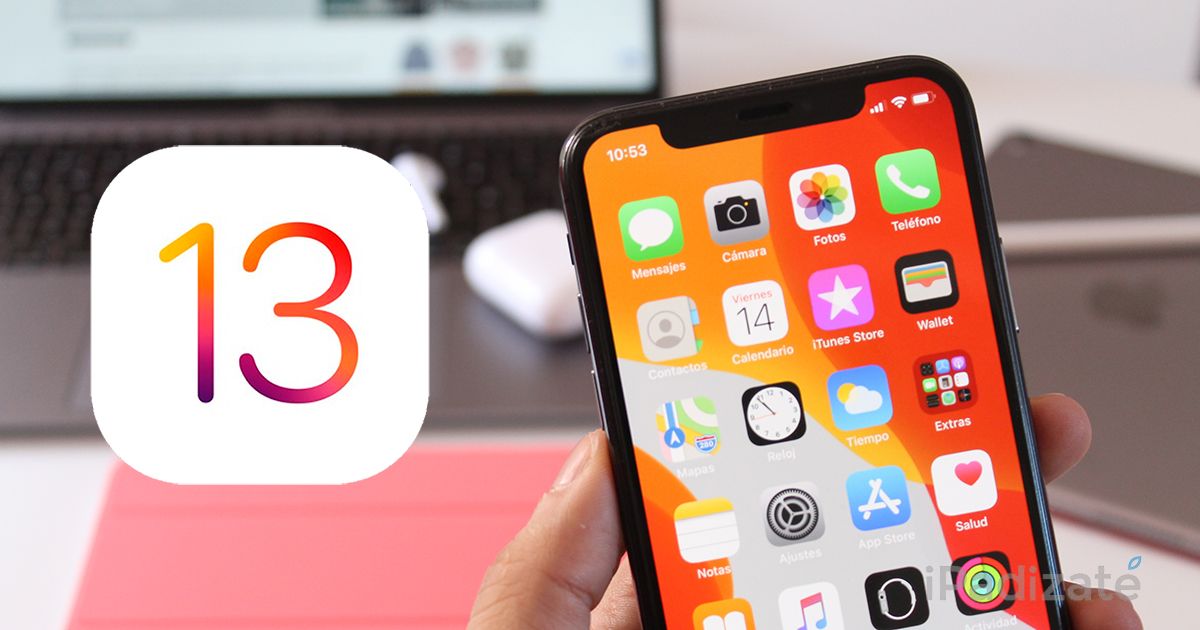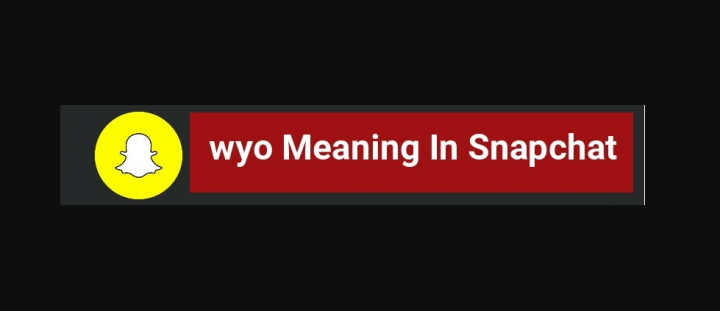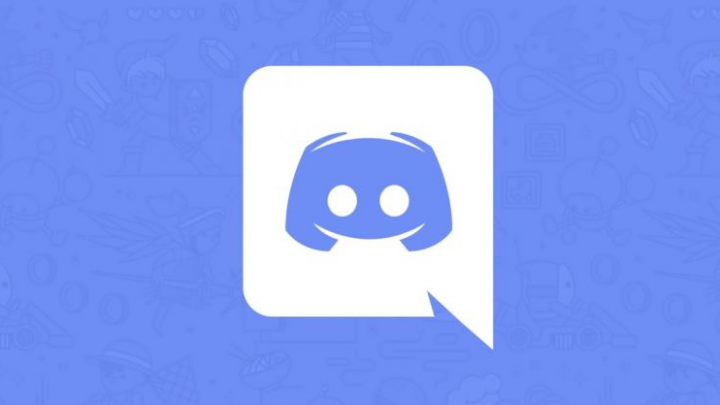Cum să găsiți parole pe Mac - Tutorial
V-ați uitat vreodată parola WiFi și nu ați putut-o găsi? Computerul vă completează automat parolele, dar nu știți care sunt acestea? Există multe modalități de a găsi parole pe un computer Mac. Aceasta include și parolele dvs. pentru site-uri web și e-mailuri. În acest articol, vom vorbi despre Cum să găsești parole pe Mac - Tutorial, inclusiv parola WiFi.
Puteți găsi parolele și toate celelalte informații (cum ar fi numerele cardului de credit) stocate în aplicația Keychain Access. Asta vine preinstalat pe toate Mac s. Iată pașii pentru a cunoaște parolele salvate folosind Keychain Access:
cum să găsiți parole pe Mac
- Mai întâi, deschideți folderul Aplicații. De asemenea, puteți găsi acest folder doar deschideți o fereastră Finder și faceți clic pe Aplicații în bara laterală din stânga.
- Apoi, deschideți folderul Utility. Acesta este un folder din dosarul Aplicații.
- Apoi, trebuie să deschideți Keychain Access. De asemenea, puteți utiliza căutarea în lumina reflectoarelor în bara de meniu din dreapta sus și, de asemenea, în bara de căutare, tastați Acces la cheie. Spotlight poate fi accesat doar apăsând Comandă + Spațiu pe tastatură.
- Apoi atingeți Parole. Veți găsi acest lucru în colțul din stânga jos al ferestrei sub Categorie.
- Tastați aplicația sau site-ul pentru care doriți să știți parola. Dacă v-ați schimbat parola, veți vedea mai multe rezultate. Trebuie să căutați cea mai recentă.
- Când găsiți ceea ce aveți nevoie, faceți dublu clic pe el.
- Apăsați pe caseta Afișare parolă. Acest lucru vă va duce apoi să introduceți parola de sistem.
- Apoi introduceți parola pe care o utilizați atunci când vă conectați la computer.
- Parola dorită va fi afișată acum.
Găsiți parola WiFi pe Mac | cum să găsiți parole pe Mac
Ori de câte ori prietenii tăi vin să viziteze, prima întrebare pe care o pun mereu este: Care este parola ta WiFi ?. Să aflăm cum să folosim Keychain Access pentru a vă găsi parola WiFi pe un Mac.
- Deschideți aplicația Keychain Access. Puteți găsi acest lucru în Aplicații> Utilități.
- Apoi introduceți numele rețelei WiFi în bara de căutare. CCC
- Atingeți de două ori numele rețelei WiFi. Acest lucru vă va cere să introduceți numele de utilizator și parola pentru computerul dvs. Mac.
- Apoi atingeți caseta de lângă Afișare parolă.
- Introduceți numele de utilizator și parola pe care le utilizați pentru a vă conecta la computer.
- Parola dvs. va fi afișată acum lângă Afișați parola.
Concluzie
Bine, asta a fost tot oameni buni! Sper că vă place acest lucru cum să găsiți parole pe articolul Mac și să vi se pară de ajutor. Dă-ne feedback-ul tău despre asta. De asemenea, dacă aveți întrebări suplimentare legate de acest articol. Apoi anunțați-ne în secțiunea de comentarii de mai jos. Ne vom contacta în curând.
O zi bună!
Vezi și: Deblocați telefonul Samsung fără a introduce parola de blocare a ecranului